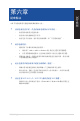User’s Manual
68
附錄:使用 Windows®
簡體中文
簡體中文
從開始屏幕啟動應用程序
開始屏幕最常用的功能之一就是啟動臺式電腦中的應用程序。
• 將鼠標光標移至應用程序上方,然後按下左鍵以啟動該應用程序。
• 使用方向鍵瀏覽應用程序。按下
鍵將其啟動。
Windows 應用程序
某些 Windows® 應用程序在完全運行之前需要先登錄您的Microsoft 帳戶。
从開始屏幕運行 Windows® 應用程序
您可以使用下列任一方式開啟 Windows® 應用程序:
• 將鼠標光標移至應用程序上方,然後按下左鍵以運行該應用程序。
• 使用方向鍵瀏覽所有應用程序,再次按下
鍵以運行所選應用程序。
連接至無線網絡
Wi-Fi
您可以使用臺式電腦的 Wi-Fi 無線網絡連接上網,讀寫電子郵件、瀏覽網頁以及共享
應用程序。
啟動 Wi-Fi 無線網絡
請依照下列步驟啟動臺式電腦的 Wi-Fi 無線上網功能:
1. 從任務欄中點擊 Wi-Fi 以啟動 Wi-Fi 功能。
2. 從可用的 Wi-Fi 連接中選擇一個訪問點。
3. 選擇“連接"以啟動網絡連接。
可能會出現彈出信息要求您輸入網絡安全密鑰以啟動 Wi-Fi 連接。
藍牙連接
通過藍牙功能即可輕鬆與其它藍牙設備進行無線數據傳輸。
與其它藍牙設備配對
您的臺式電腦需要先與其它藍牙設備配對才能啟動數據傳輸。請依照下列步驟與其它
藍牙設備進行配對:
1. 從開始屏幕中開啟“設置"菜單。
2. 選擇“設備"然後選擇“藍牙"以尋找已開啟藍牙功能的設備(適用於
Windows 10)。
選擇“藍牙和其他設備",然後選擇“添加設備"以尋找已開啟藍牙功能的設
備(適用於 Windows 11)。